Cómo utilizar la herramienta de análisis rápido de Excel 2013
Excel 2013 hace que sea sencillo para crear una nueva tabla dinámica utilizando una lista de datos seleccionado en la hoja de trabajo con su nueva herramienta de análisis rápido. Para una vista previa de los distintos tipos de tablas dinámicas de Excel que se puede crear para usted en el lugar utilizando las entradas de una lista de datos que ha abierto en una hoja de cálculo de Excel, siga estos pasos:
Conteúdo
- Seleccione todos los datos (incluidos los encabezados de columna) en la lista de datos como un rango de celdas en la hoja de trabajo.
- Haga clic en la herramienta de análisis rápido que aparece justo debajo de la esquina inferior derecha de la selección de la celda actual.
- Haga clic en la ficha tablas en la parte superior de la paleta de opciones de análisis rápido.
- Para una vista previa de cada tabla pivote que excel 2013 puede crear para sus datos, resalte el botón de tabla dinámica en la paleta de análisis rápido.
- Cuando aparece una vista previa de la tabla dinámica que desea crear, haga clic en su botón en la paleta de opciones de análisis rápido para crearlo.
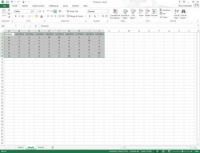  Agrandar Agrandar1 Seleccione todos los datos (incluidos los encabezados de columna) en la lista de datos como un rango de celdas en la hoja de trabajo.Si ha asignado un nombre de rango a la lista de datos, puede seleccionar los títulos de las columnas y todos los registros de datos en una sola operación, simplemente seleccionando el nombre de la lista de datos en el menú desplegable cuadro Nombre. | 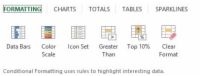  Agrandar Agrandar2 Haga clic en la herramienta de análisis rápido que aparece justo debajo de la esquina inferior derecha de la selección de la celda actual.Hacer esto abre la paleta de opciones de análisis rápido con la ficha Formato inicial seleccionada y sus diversas opciones de formato condicional que se muestra. | 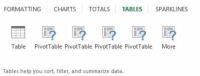  Agrandar Agrandar3 Haga clic en la ficha Tablas en la parte superior de la paleta de opciones de análisis rápido.Excel selecciona la pestaña Tablas y muestra su botones de opción de tabla dinámica Mesa y. El botón de vistas previas Tabla cómo los datos seleccionados se aparecen con formato de tabla. Los otros botones de tabla dinámica previa de los diferentes tipos de tablas dinámicas que se pueden crear a partir de los datos seleccionados. |
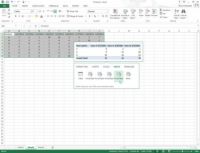  Agrandar Agrandar4 Para una vista previa de cada tabla pivote que Excel 2013 puede crear para sus datos, resalte el botón de tabla dinámica en la paleta de Análisis rápido.Al resaltar cada botón de tabla dinámica en la paleta de opciones, la previsualización dinámica característica de Excel muestra una miniatura de una tabla dinámica que puede ser creado usando sus datos de la tabla. Esta miniatura aparece sobre la rápida paleta de opciones de análisis durante el tiempo que el ratón o puntero táctil es sobre su botón correspondiente. | 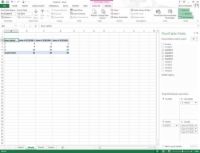  Agrandar Agrandar5 Cuando aparece una vista previa de la tabla dinámica que desea crear, haga clic en su botón en la paleta de opciones de análisis rápido para crearlo.Excel 2013 crea la tabla dinámica previamente en una nueva hoja de cálculo que se inserta al principio del libro actual. Esta nueva hoja de cálculo que contiene la tabla dinámica está activo para que pueda cambiar el nombre de inmediato y la ubicación de la hoja, así como editar la nueva tabla dinámica, si lo desea. |
¿Esta mirada a las tablas dinámicas de Excel dejará anhelo de más información y conocimiento sobre el programa de hoja de cálculo popular de Microsoft? Usted es libre de probar cualquiera de los Para tontos cursos de eLearning. Escoge tu curso (usted puede estar interesado en más de Excel 2013, llenar un registro rápido, y luego dar eLearning un giro con el botón Try It Usted será justo en curso desde hace más de confianza saben:!. La versión completa también disponible en Excel 2013.





